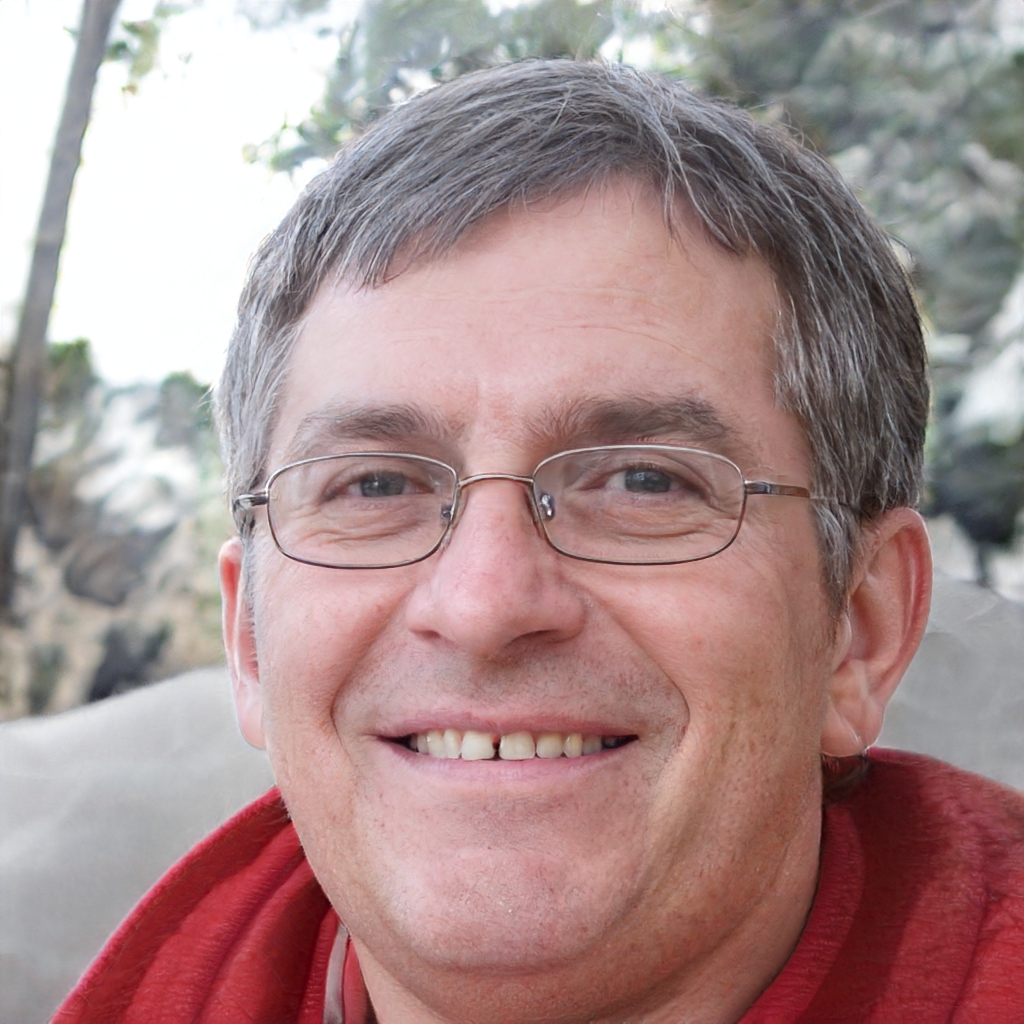L'utilizzo di file PowerPoint su un DVD semplifica la condivisione delle presentazioni con potenziali clienti e partner commerciali che non hanno un facile accesso al software PowerPoint. L'impostazione di un file video può renderlo personalizzato in base alle tue esigenze, inclusi voice over registrati e animazioni di diapositive. Una volta convertito in un video, utilizza il file in un'applicazione di creazione di DVD per completare il processo.
1
Fare clic su "File" e selezionare "Salva e invia" dalla finestra principale di PowerPoint.
2
Scegli l'opzione "Crea un video".
3
Seleziona la dimensione del video. Per un file di massima qualità, seleziona "Computer e display HD". "Internet e DVD" crea un file di dimensioni medie e "Dispositivi portatili" crea un file di bassa qualità. Anche se stai masterizzando un DVD, l'opzione "Computer e HD" è consigliata solo per la qualità.
4
Scegli se desideri utilizzare diapositive registrate o una presentazione automatica. Se hai impostato diapositive registrate e voci fuori campo, lascia la casella deselezionata.
5
Seleziona la casella per impostare le animazioni automatiche delle diapositive. Utilizzare il menu a discesa per selezionare la quantità di tempo da visualizzare per ciascuna diapositiva. Se in una diapositiva è presente un file multimediale come un clip video o audio, l'ora verrà selezionata automaticamente per quella diapositiva e al resto verrà applicata un'ora predefinita.
6
Seleziona l'icona "Crea video" per eseguire il rendering del video finale. Seleziona la posizione di salvataggio, digita un nome file e fai clic su "OK".
7
Apri un'applicazione per la creazione di DVD. Gli esempi includono Windows DVD Maker, Nero e DVDStyler. Importa il file video PowerPoint completato, quindi personalizza il menu secondo necessità.